 Dibujar mesones
Dibujar mesones
Existen dos métodos para dibujar mesones. Mesones pueden ser dibujados manualmente usando el modo Vértice, o pueden ser dibujados en base a gabinetes seleccionados con modo Marquesina o el modo Escoger.
Dibujar un mesón manualmente
|
Modo |
Herramienta |
Conjunto de herramientas |
|
Vértice
|
Encimera
|
Design Suite, Architect, Spotlight: Muebles/Accesorios Landmark: Envoltura constructiva |
Para dibujar un mesón manualmente:
Haga clic en la herramienta y el modo, y luego seleccione el modo de creación de polilínea; consulte Crear polilíneas.
Un mesón también puede ser creada dibujando una forma 2D cerrada y luego seleccionando el comando Crear objetos desde formas (consulte Crear objetos desde formas).
Haga uno de los siguientes:
Haga clic en Estilo de mesón en la barra de herramientas para seleccionar un recurso desde el Selector de recursos.
Haga clic en Preferencias para abrir el cuadro de diálogo Preferencias de mesón y especificar los parámetros predeterminados de la herramienta. Consulte Configuraciones de mesón.
Los parámetros pueden ser editados más adelante desde la paleta Información del objeto.
Similar a dibujar una polilínea, cree una forma de mesón cerrada. El mesón es colocado a la altura especificada.
Haga doble clic al dibujar para cerrar el mesón automáticamente.
Dibujar un mesón en base a gabinetes seleccionados
|
Modo |
Herramienta |
Conjunto de herramientas |
|
Marquesina
Escoger
|
Encimera
|
Design Suite, Architect, Spotlight: Muebles/Accesorios Landmark: Envoltura constructiva |
El modo Marquesina puede ser usado para crear un mesón seleccionando múltiples gabinetes al mismo tiempo, mientras que el modo Escoger puede ser usado para crear un mesón con gabinetes seleccionados de manera individual. Objetos de mesón no están asociados con los objetos de gabinete debajo de ellos y pueden ser editados de manera independiente. Si los gabinetes tienen alturas diferentes, deberá crear un mesón separado para cada altura. Además, si el tamaño o disposición del gabinete es cambiado más adelante, el mesón también debe ser cambiado de manera independiente.
Para crear un mesón desde gabinetes existentes:
Haga clic en la herramienta y el modo.
De manera opcional, para crear un mesón que cubre espacio abierto entre gabinetes haga clic en el submodo Puente.
Típicamente, sólo los lados y partes posteriores de gabinetes pueden ser conectados con el modo Puente. Sin embargo, para posibilitar ciertas configuraciones, el modo puede ser usado para cubrir el espacio sobre partes frontales de gabinetes ciegos; sólo el área sin paneles frontales es cubierta por el mesón.
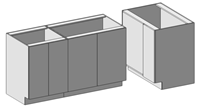
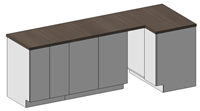
Puente de mesón de partes frontales de gabinete ciego sin paneles frontales
Haga uno de los siguientes:
Haga clic en Estilo de mesón en la barra de herramientas para seleccionar un recurso desde el Selector de recursos.
Haga clic en Preferencias para abrir el cuadro de diálogo Preferencias de mesón y especificar los parámetros predeterminados de la herramienta.
Los parámetros pueden ser editados más adelante desde la paleta Información del objeto.
Haga uno de los siguientes:
Al usar el modo Marquesina, haga clic para configurar el punto de inicio, arrastre el cursor en la dirección deseada, y suelte para configurar el punto de fin. Los gabinetes seleccionados son resaltados.
Al usar el modo Escoger, haga clic para seleccionar los gabinetes deseados. Los gabientes seleccionados son resaltados.
Presione la tecla Enter o haga clic en el botón de marca de verificación en la barra de herramientas.




